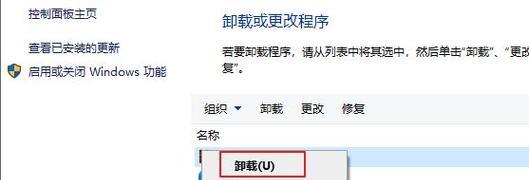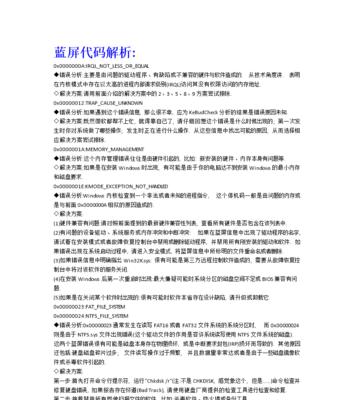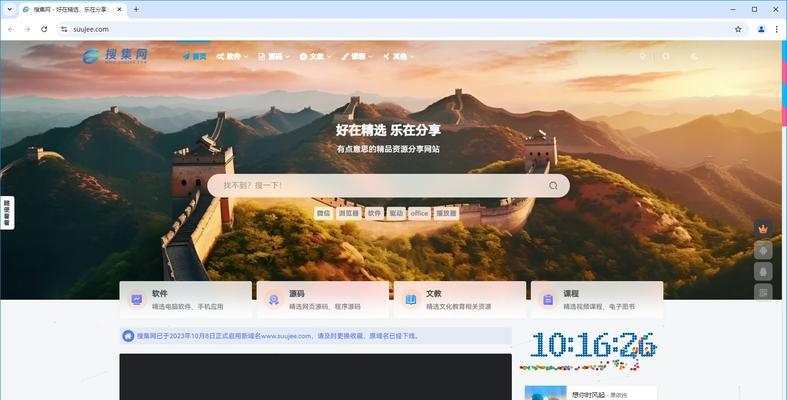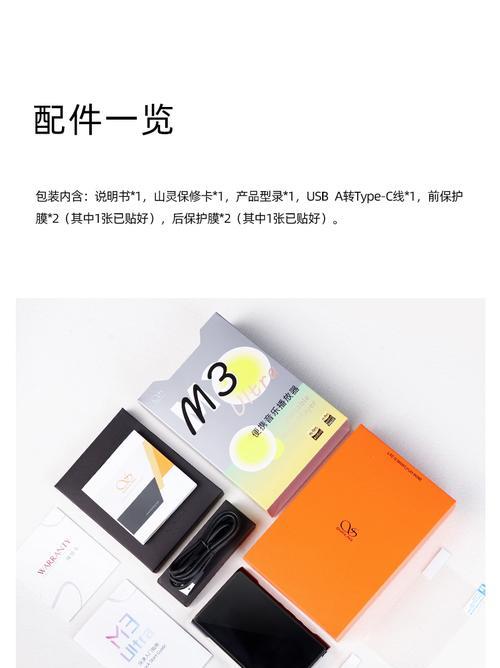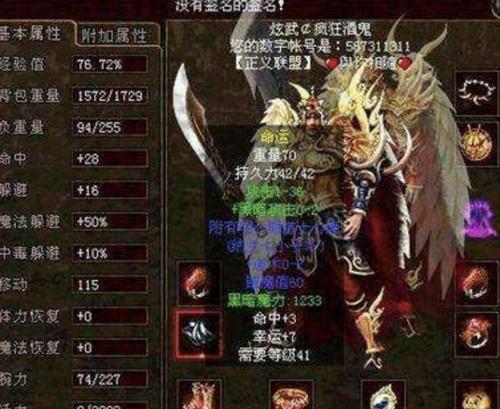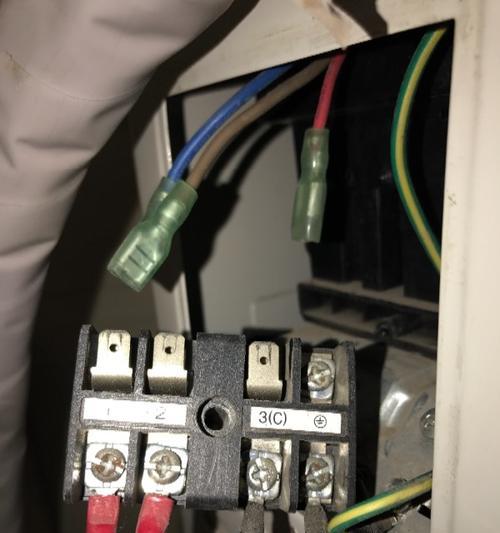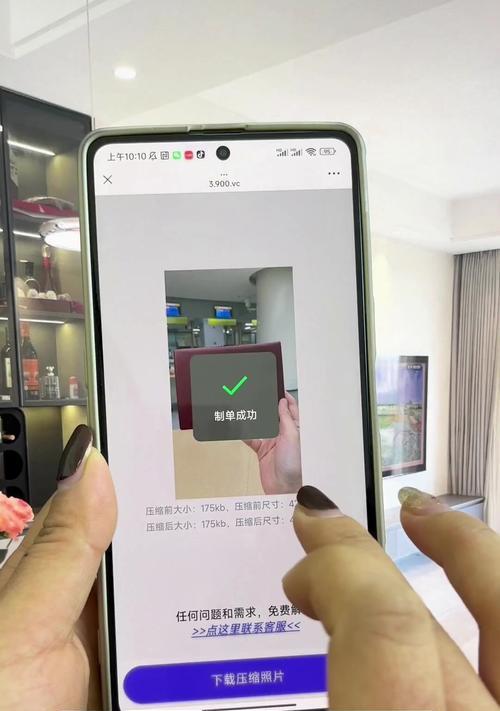Windows7是广泛使用的操作系统之一,但有时在启动过程中可能会遇到蓝屏问题,导致用户无法正常进入系统。本文将为大家详细介绍如何修复Windows7启动蓝屏问题,帮助大家解决困扰。
一、检查硬件连接是否松动或损坏
如果遇到蓝屏问题,首先要检查硬件连接是否松动或损坏,包括内存条、硬盘、显卡等。确保这些硬件设备连接稳固,没有松动或损坏,否则可能会导致蓝屏问题的发生。
二、排除软件冲突
蓝屏问题可能是由于某些软件的冲突引起的,因此在修复前需要先排除软件冲突。可以通过安全模式启动系统,并逐个禁用最近安装的软件,以确定是否有软件冲突导致蓝屏。
三、更新驱动程序
过时或不兼容的驱动程序也可能导致Windows7蓝屏问题。及时更新驱动程序非常重要。可以通过设备管理器找到相应硬件设备,右键点击选择“更新驱动程序”,然后根据系统提示进行操作。
四、使用系统还原
如果在最近进行了系统或驱动程序的更改后出现了蓝屏问题,可以尝试使用系统还原功能。系统还原可以将系统恢复到之前的一个时间点,以解决可能引起蓝屏问题的变更。
五、运行系统文件检查工具
Windows7自带了系统文件检查工具,可以扫描并修复操作系统中的损坏文件。打开命令提示符窗口,并以管理员身份运行sfc/scannow命令,等待系统自动进行文件检查和修复。
六、检查硬盘健康状态
硬盘问题也是导致蓝屏问题的常见原因之一。通过运行磁盘检查工具,可以扫描硬盘并修复任何存在的错误。打开命令提示符窗口,并以管理员身份运行chkdsk/f命令,等待工具完成检查和修复。
七、禁用过热保护
有时过热保护机制可能会误判,并导致系统出现蓝屏问题。可以进入BIOS设置,在过热保护选项中禁用相应的功能,然后保存并退出BIOS设置,看是否解决了蓝屏问题。
八、更新系统补丁
微软定期发布系统补丁来修复操作系统的漏洞和问题,因此及时更新系统补丁也是解决蓝屏问题的一种方法。可以打开WindowsUpdate,检查并安装可用的系统补丁。
九、执行清理操作
垃圾文件和注册表错误可能会导致系统运行缓慢,甚至引起蓝屏问题。可以使用系统自带的磁盘清理工具和注册表清理工具进行清理操作,以提高系统性能和稳定性。
十、修复启动配置
启动配置错误也可能导致Windows7蓝屏问题的发生。可以通过进入系统恢复环境,使用启动修复功能来修复启动配置错误。
十一、安全模式下进行系统还原
如果无法进入系统,可以尝试在安全模式下进行系统还原。在启动过程中按下F8键,选择安全模式,并执行系统还原操作来恢复到之前正常的状态。
十二、重新安装操作系统
如果上述方法都无法解决蓝屏问题,最后的解决方案是重新安装Windows7操作系统。这将清除所有数据,因此请务必提前备份重要文件。
十三、寻求专业帮助
如果您对修复蓝屏问题没有把握,或者遇到其他难以解决的问题,建议寻求专业人士的帮助。他们有更丰富的经验和工具,可以更准确地诊断和解决问题。
十四、预防蓝屏问题的发生
除了修复蓝屏问题外,预防蓝屏问题的发生同样重要。定期维护系统、安装合法的软件、使用可靠的安全软件等都是预防蓝屏问题的有效措施。
十五、
通过本文介绍的方法,您可以快速修复Windows7启动时遇到的蓝屏问题。无论是检查硬件连接、排除软件冲突还是更新驱动程序,都可以帮助您解决蓝屏困扰,让系统恢复正常运行。同时,我们还提供了一些预防蓝屏问题发生的措施,以帮助您避免类似问题的再次出现。如果您在修复过程中遇到困难,不妨寻求专业帮助,以确保问题得到妥善解决。